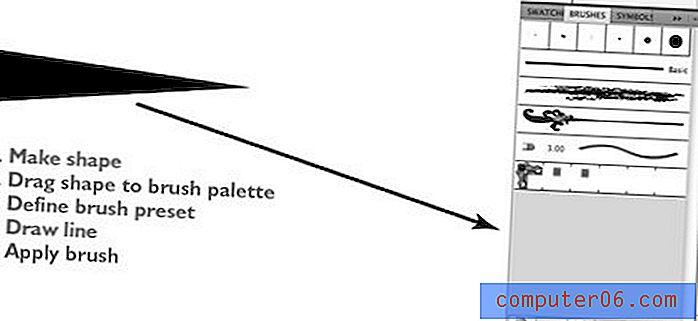Ko nozīmē “Rādīt tēmas lauku” iPhone 6?
Ir daudz iemeslu, kāpēc jūs, iespējams, maināt iPhone lietotnes Ziņojumi iestatījumus. Neatkarīgi no tā, vai vēlaties pārtraukt lasīto kvīšu sūtīšanu vai arī liedzat savam iPhone izdzēst vecās īsziņas, ir daudz dažādu iestatījumu, kurus var konfigurēt. Tomēr viena no mulsinošākajām iespējām ir opcija tēmas laukam īsziņās.
Sūtot e-pasta ziņojumus, iespējams, esat pazīstams ar tēmas lauku, taču, strādājot ar īsziņām, tas var būt nedaudz nepazīstams. Lielākā daļa īsziņu sastāv tikai no īsziņas vai attēla, un tām nav nepieciešams tēma. Bet dažās situācijās var būt noteikts, ka izmantojat tēmas lauku, vai arī daži no jūsu kontaktiem to dod priekšroku. Ja izvēlēsities nosūtīt īsziņu ar tēmas lauku, tas izskatīsies šādi.

Šī bija ziņa, ko es sev nosūtīju, tāpēc jūs varat redzēt gan to, kā tēmas lauks izskatīsies jūsu tālrunī pēc tā nosūtīšanas, gan arī redzēt, kā tas izskatīsies jūsu adresāta tālrunī. Ņemiet vērā, ka gan nosūtītajām, gan saņemtajām ziņām tēmas rinda ir treknrakstā. Turklāt īsziņu ievades lauks tiek sadalīts, laukam Tēma īsziņas lauka augšpusē un laukam Ziņa zem tā.
Objekta lauka ieslēgšana vai izslēgšana operētājsistēmā iOS 8
Šīs darbības parādīs, kur doties iPhone tālrunī, lai apgrieztu tēmas lauku lietotnē Ziņojumi. Šī rokasgrāmata tika uzrakstīta, izmantojot iPhone 6 Plus, operētājsistēmā iOS 8.
1. darbība: atveriet izvēlni Iestatījumi .
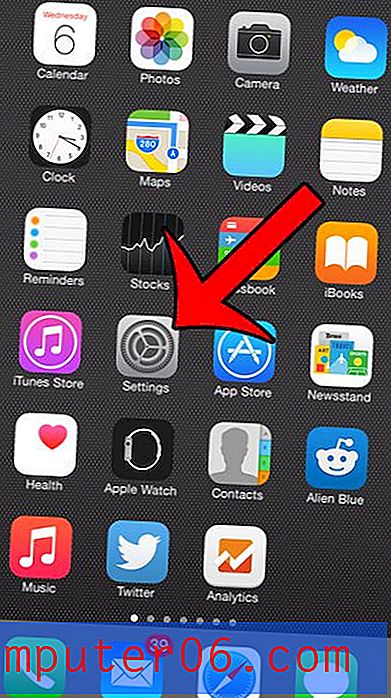
2. solis: ritiniet uz leju un atlasiet opciju Ziņas .
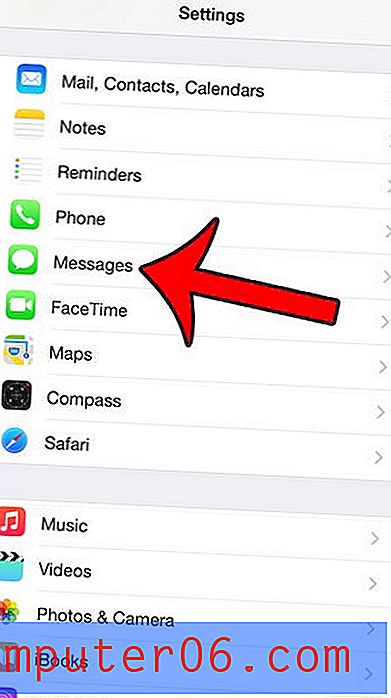
3. solis: ritiniet uz leju un piesitiet pogai pa labi no Rādīt tēmas lauku . Jūs zināt, ka opcija ir ieslēgta, kad ap pogu ir zaļa ēna, kā parādīts zemāk redzamajā attēlā.
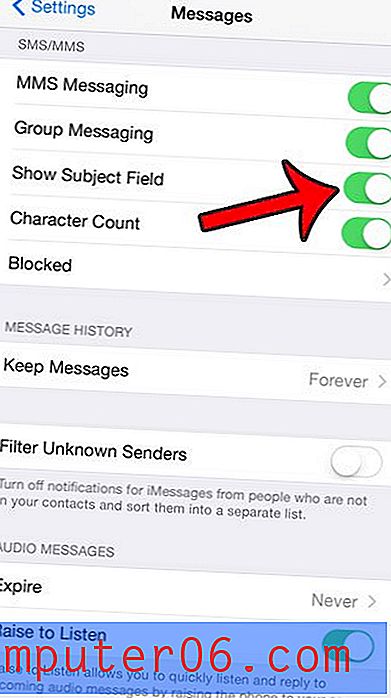
Ņemiet vērā, ka objekta lauks nav obligāts lauks, pat ja tas ir ieslēgts. Jūs joprojām varat sūtīt īsziņas bez tēmas lauka, pat ja opcija ir iespējota, izmantojot iepriekš norādītās darbības.
Vai jūsu iPhone tālrunī ir zaļas un zilas īsziņas, bet nevarat saprast, kāda ir atšķirība? Šis raksts palīdzēs to izskaidrot.